Jeśli nadal używasz systemu Windows XP i jesteś zazdrosny o rozszerzenie opcjonalna, ale bardzo przydatna funkcja pól wyboru w systemie Vista lub pełny wybór wierszy w trybie szczegółów, jest dla Ciebie nowe rozwiązanie, o którym jeden z naszych czytelników napisał wczoraj.
Rozwiązanie ma postać małej aplikacji wykonywalnej wymagającej platformy .NET 3.5 i ważącej około 13 MB pamięci w moich testach, która podłącza się do Eksploratora i dodaje pełne zaznaczenie wierszy i pola wyboru, chociaż pola wyboru są trochę dziwne (więcej informacji poniżej).
Nie jestem pewien, czy będę go cały czas uruchamiał… Prawdopodobnie po prostu włączałbym go za każdym razem, gdy potrzebowałem użyć pól wyboru, aby łatwiej wybrać kilka plików, a następnie wyłączałbym go, gdy skończyłem. (Właściwie po prostu zaktualizowałbym system do Vista, ale to nie ma znaczenia)
Korzystanie z TrayProdder
Aplikacja jest prosta, zawarta w jednym pliku wykonywalnym, który nie wymaga instalacji. Po prostu zapisz go w przydatnym miejscu, a po uruchomieniu aplikacji w zasobniku systemowym pojawi się nowa ikona.
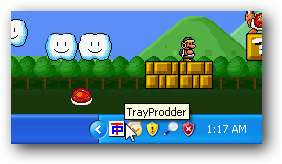
W oknie aplikacji znajduje się kilka przycisków, z których większość można na początku zignorować, ponieważ warto zaznaczyć dwa pola wyboru „Pola wyboru” i „Wybierz pełny wiersz”, w zależności od tego, których chcesz użyć.

Spowoduje to utworzenie nowej kolumny z polami wyboru i zauważysz, że po kliknięciu pliku lub folderu zaznacza cały wiersz (najlepiej używać w widoku Szczegóły).

Pola wyboru są jednak trochę dziwne ... po zaznaczeniu pól należy użyć przycisku „Zaznacz wszystko zaznaczone”, aby je zaznaczyć…
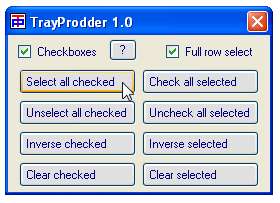
Następnie zauważysz, że te dwa pola wyboru z góry są teraz zaznaczone i możesz używać na nich zwykłych funkcji plików systemu Windows (takich jak kopiowanie lub przenoszenie).
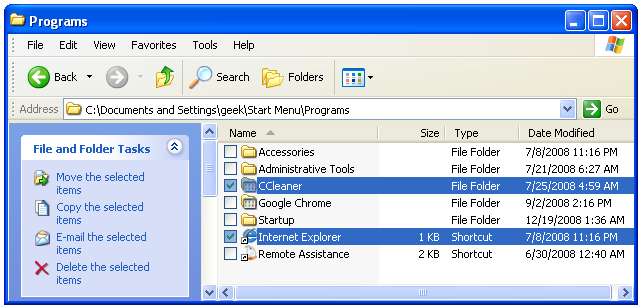
Ponieważ naprawdę będziesz chciał użyć widoku szczegółów, jeśli używasz tej aplikacji, możesz otworzyć Narzędzia \ Opcje folderów i wybrać „Zastosuj do wszystkich folderów”, aby zastosować widok szczegółów na całej tablicy.
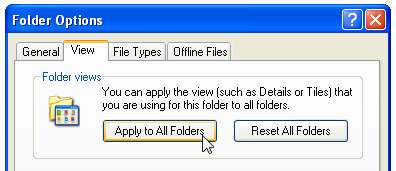
Jeśli nie podoba ci się widok szczegółów, cóż, nie jestem pewien, czy to narzędzie jest dla Ciebie.
Ustaw TrayProdder do uruchamiania podczas uruchamiania
Jeśli chcesz, aby aplikacja działała podczas uruchamiania, musisz utworzyć skrót i prawdopodobnie będziesz chciał użyć jednego z parametrów wiersza polecenia w skrócie, ponieważ opcje nie są nigdzie zapisywane.
-f = fullrowselect on (domyślnie: off)
-c = pola wyboru włączone (domyślnie: wyłączone)
-h = ukryj główny formularz na początku (domyślnie: pokaż formularz na początku)
-x = minimalizuj do zasobnika systemowego przy zamknięciu (domyślnie: zapytaj, czy zakończyć)
Na przykład, jeśli chcesz, aby aplikacja była początkowo ukryta z włączonymi obydwoma funkcjami i zminimalizowana do zasobnika, użyj czegoś podobnego do tego:
trayprodder.exe -f -c -h -x
Otwórz okno eksploratora i wpisz shell: start w pasku adresu, a następnie utwórz skrót do pliku wykonywalnego TrayProdder w tym folderze.
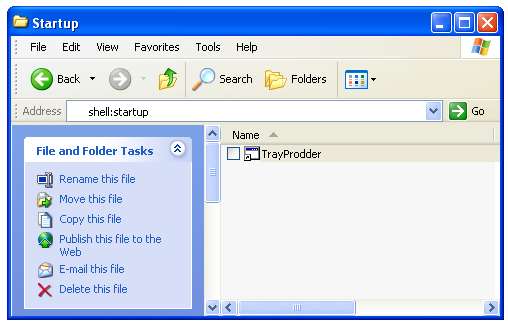
Otwórz właściwości i dodaj parametry z góry, aby wyglądały podobnie do tego:
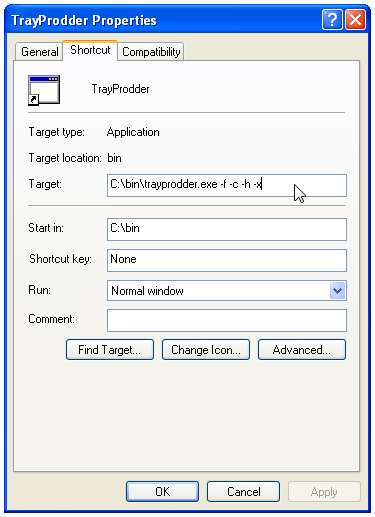
Przy pierwszym uruchomieniu skrótu pojawi się ostrzeżenie dotyczące bezpieczeństwa, które można usunąć, odznaczając opcję „Zawsze pytaj przed otwarciem tego pliku”.
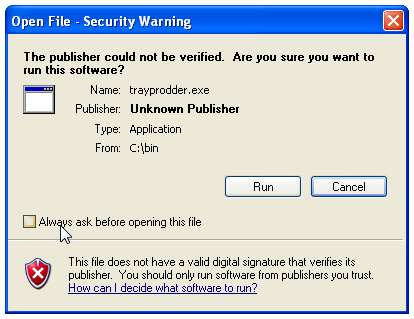
Spowoduje to załadowanie aplikacji przy każdym logowaniu do komputera.







